Merhaba blogumun sevgili okuyucuları! Dropbox hava depolama hizmeti aracılığıyla gerekli dosyalarımızı nasıl yedekleyeceğimiz ve bu dosyaların (fotoğraf, video vb.) herhangi bir zamanda herhangi bir cihazda nasıl kullanılacağı hakkında bilgi vermek istiyorum.
İnternette kullanıcıların dosyalarını (fotoğraf, video, belge vb.) saklamalarına olanak tanıyan ücretsiz hizmetler vardır. Hizmetleri kullanmak için kaydolacaksınız ve dosyalarınızı ona yükleyebileceksiniz.
Google Drive, Yandex Disk ve Dropbox bu görevi gerçekleştiren ve uzun yıllardır test edilen hizmetlere örnektir.
Bu makalede Dropbox’ın yetenekleri ve bunların nasıl kullanılacağı hakkında daha fazla bilgi edineceksiniz (bu nedenle makaleyi sonuna kadar okuyun).
Günümüzde bu tür hizmetlerin her birey ve işletme tarafından kullanımı giderek artmaktadır. Teknoloji ilerledikçe ve insanlar bilgisayarlar, tabletler ve akıllı telefonlar aracılığıyla internete erişmeye devam ettikçe, çeşitli cihazlardan veri alma ve senkronize etme ihtiyacı her zamankinden daha önemli hale geldi.
Bu nedenle Dropbox gibi servislerin kullanımı artıyor.
Neden Dropbox’ı kullanmalısınız?
En popüler işletim sistemleriyle uyumlu: Dropbox, Windows, Mac, Linux, iPad, iPhone, Android ve BlackBerry ile çalışır.
Hiç başka bir bilgisayarda oluşturulan veya güncellenen bir dosya türünü kullanmanız gerekti mi? Dropbox gibi hizmetler, bu dosyaları bir USB flash sürücüye kaydetmek veya dosyaları kendinize e-postayla göndermek (böylece bunları başka bir bilgisayarda kullanabilmeniz) gibi zaman alan görevleri (adımları) ortadan kaldırır.
Bugünlerde birçok insanın ana bilgisayarlarının yanı sıra mobil cihazlar veya birden fazla bilgisayar kullandığı da bir sır değil.
Fotoğraflarınıza, müziğinize ve e-kitaplarınıza başka bir bilgisayardan veya mobil cihazdan, bu dosyaları aktarma gibi sıkıcı bir görevle uğraşmak zorunda kalmadan sorunsuz bir şekilde erişmek istiyorsanız, Dropbox her türlü erişimle bile tüm bunları sizin için mümkün kılar. Tüm platformlardaki dosya ve belgelerde aynı anda değişiklik yapar.
Dropbox’ı nerede ve nasıl kullanmaya başlamalı?
Dropbox, ücretsiz bir hesap açmak için adınızı, soyadınızı, e-posta adresinizi ve şifrenizi girmenizi isteyecektir. Bu bağlantıya gidin ve makaleyi okumaya devam edin ve görevleri birlikte tamamlayın!
Gerekli bilgileri girdikten sonra Ücretsiz kayıt ol butonuna tıklayın!
Dikkat: Girdiğiniz verileri güvende tutun! Hesabınıza tekrar giriş yapmayı denediğinizde sizden şu bilgiler istenecektir: kullanıcı adı ve şifre.
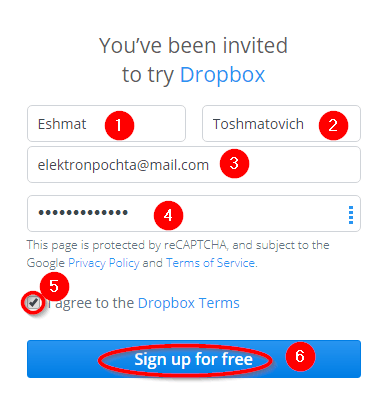
Bir sonraki yeni sayfada bilgisayarınıza uyumlu Dropbox uygulamasını indirmeniz istenecektir. Dropbox’ı İndir düğmesini tıkladığınızda size programı nereye koyacağınızı soracaktır. Konumu belirtin ve indirme işlemi başlayacaktır.
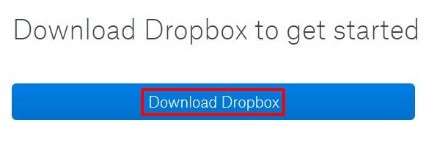
Uygulama indirildikten sonra başlatın; Dropbox dosyalarını indirip yüklemeye başlayacaktır. Biraz bekleyelim (((
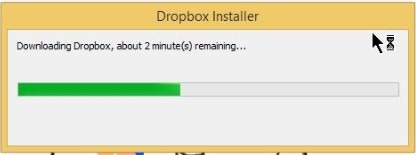
Kurulum tamamlandıktan sonra tarayıcıdan yeni bir sekmede yeni bir sayfa açılacak ve bilgisayarda yeni bir küçük pencere açılacaktır.
Açılan yeni pencereden Dropbox’ımı Aç butonuna tıklayın!
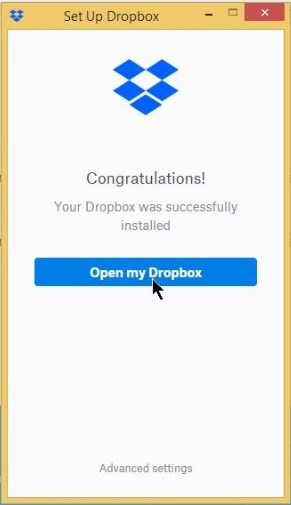
Başlayın’ı tıklayın!
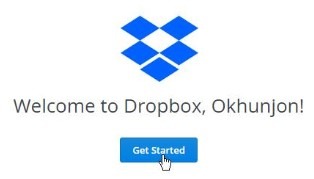
Sonraki pencerelerde İleri’ye ve son olarak Son’a tıklayın. Bundan sonra bilgisayarınız Dropbox’a bağlanacaktır.
Bilgisayarın alt çubuğunda yeni bir kısayol açılacaktır. Bu kısayola giderseniz Dropbox dosyalarınızın bulunduğu yere yönlendirileceksiniz.

TARAYICIDA: Tamam’ı tıklayın, anladım! Bu, Dropbox hesabınızı tarayıcıda açacaktır.
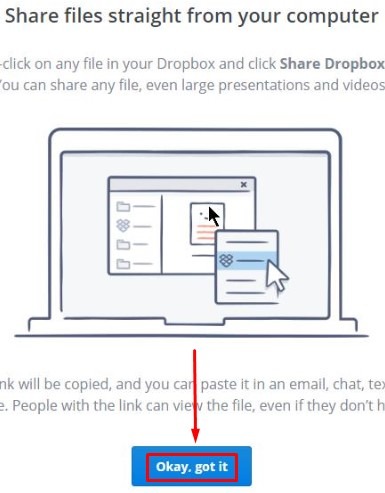
Şimdi postayı onaylamanız gerekiyor, bunun için Dosyalar menüsüne gidin
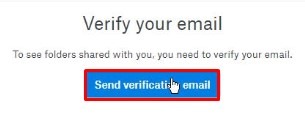
ve Doğrulama e-postası gönder düğmesini tıklayın!
Ardından gelen kutunuza gidin ve spam’i kontrol edin, yani onaylanacak bir bağlantı olacaktır. E-postanızı doğrulayın düğmesini tıklayın!
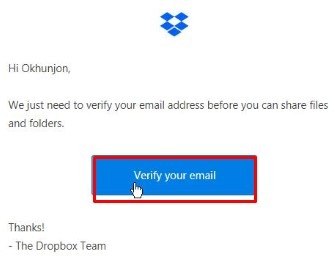
Artık Dropbox hesabı açık ve bilgisayara bağlı.
Dropbox nasıl çalışır?
Dropbox, yüklü bir uygulama bulunan bir cihazdan veya İnternet’teki bir hesaba giriş yapılarak kullanılabilir.
Cihazı kullanırken yerleştirmek istediğimiz dosyaları Dropbox hafızasına yerleştiriyoruz.
Cihaz internete bağlandığında bu dosyalar senkronize edilir, yani internete yüklenir. Dropbox’ı cihaza yüklediğinizde masaüstünde simgesi oluşturulacak ve o simgeye gidip başka dosyalar yerleştirdiğinizde bu dosyalar otomatik olarak internete yüklenecektir.
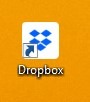
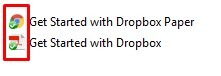
Hesabınıza giriş yaptığınız anda ücretsiz 2 GB depolama alanına sahip olursunuz.
Şimdi dosyalarla çalışma konusunda talimatlar vermek istiyorum. Dosyalar menüsüne girer girmez dört küçük menü daha açılacaktır.
Dosyalarım – Dropbox dosyalarınızın bulunduğu yer burasıdır.
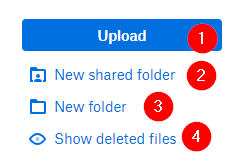
- Cihazdan bir klasör veya dosya yükleyin.
- Paylaşılacak bir klasör oluşturun.
- Yeni bir klasör oluşturun.
- Fa silindi yılları görmek için.
Paylaşım – Dosyaları arkadaşlarınızla da paylaşabilirsiniz.
Dosya istekleri – Arkadaşlarınızdan dosya göndermelerini isteyebilirsiniz.
Silinen dosyalar – Silinen tüm dosyalar. Geri yükleme veya kalıcı olarak silme seçeneği vardır.
Burada ayrıca Dropbox hizmetini kullanarak gerekli dosyalarınızı nasıl kaydedeceğiniz hakkında da bilgi edindiniz.
Yazıyla ilgili sorularınız varsa yorumlara bırakabilirsiniz, mutlaka cevap alacaksınız. Bloguma ABONE olmanızı öneririm.
Size iyi şanslar diliyorum, hoşçakalın!






